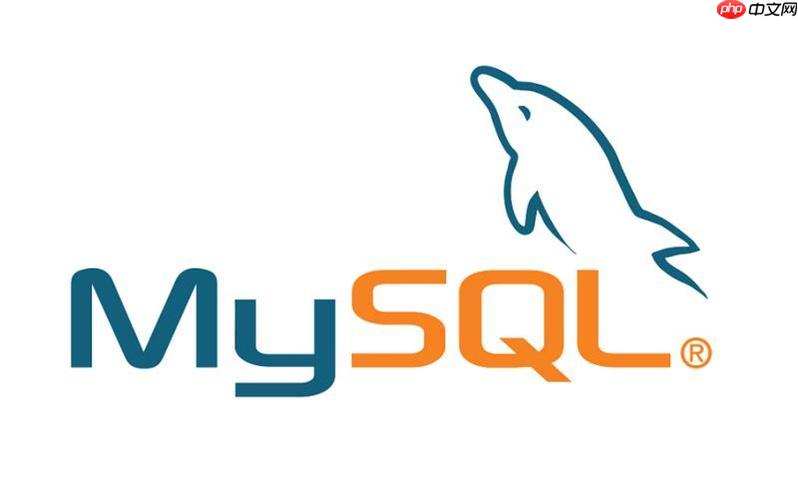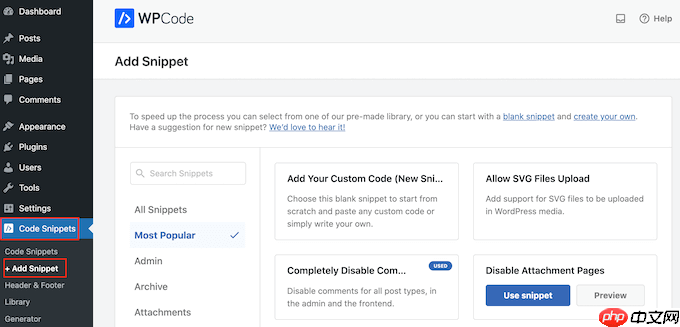navicat連接配置保存失敗多半是權限問題,解決方法如下:1. 檢查navicat安裝目錄權限,確保當前用戶有“寫入”權限;2. 以管理員身份運行navicat,提升操作權限;3. 檢查配置文件所在目錄的權限,確保擁有寫入權限;4. 暫時關閉防火墻或殺毒軟件,排除干擾;5. 更新或重裝navicat,排除軟件自身問題。若配置丟失,可查找自動備份文件或使用手動導出的.ncx文件恢復,若均不可行則需重新配置。若權限正常仍無法保存,可能是配置文件損壞、磁盤空間不足、文件系統錯誤或windows用戶配置文件損壞,可通過刪除配置文件、清理磁盤、運行chkdsk或創建新用戶等方式排查解決。
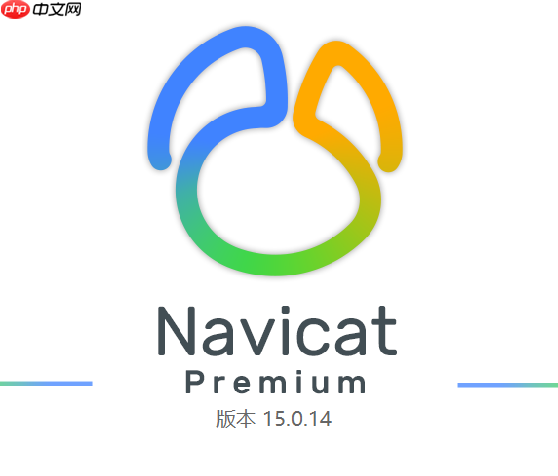
Navicat連接配置保存失敗,多半是權限問題在搗鬼。別急,解決起來其實沒那么玄乎。
Navicat連接配置保存失敗,常見的原因就是Navicat沒有足夠的權限寫入配置文件。這就像你想把東西放進一個上了鎖的抽屜,鑰匙不在你手里,當然打不開。
解決方案
-
檢查Navicat的安裝目錄權限: 找到Navicat的安裝目錄,右鍵點擊,選擇“屬性”,切換到“安全”選項卡。看看當前用戶(也就是你登錄電腦用的賬戶)是否有“寫入”權限。如果沒有,點擊“編輯”,添加你的用戶,并勾選“寫入”權限。
-
以管理員身份運行Navicat: 有時候,即使你擁有寫入權限,但Windows的權限管理機制仍然會阻止Navicat寫入配置文件。試試右鍵點擊Navicat的快捷方式,選擇“以管理員身份運行”。這能讓Navicat擁有更高的權限,通常能解決問題。
-
檢查配置文件所在目錄的權限: Navicat的配置文件通常位于C:Users[你的用戶名]AppDataRoamingPremiumSoftNavicat[Navicat版本號]目錄下。同樣,檢查這個目錄的權限,確保你的用戶擁有寫入權限。
-
防火墻或殺毒軟件的干擾: 有些防火墻或殺毒軟件可能會誤判Navicat的行為,阻止它寫入文件。嘗試暫時關閉防火墻或殺毒軟件,看看問題是否解決。如果問題解決,你需要將Navicat添加到防火墻或殺毒軟件的信任列表中。
-
Navicat自身的問題: 雖然可能性較小,但Navicat自身也可能存在bug。嘗試更新到最新版本的Navicat,或者卸載后重新安裝。
Navicat連接配置丟失了怎么辦?
配置丟失確實讓人頭疼,尤其是當你配置了很多數據庫連接的時候。首先,別慌,看看有沒有備份。
-
查找自動備份: Navicat通常會定期自動備份連接配置。在Navicat的安裝目錄下,或者在AppDataRoamingPremiumSoftNavicat[版本號]目錄下,找找有沒有以.bak或.backup為后綴的文件。如果有,那就是你的備份文件,把它復制到正確的位置,然后重命名,去掉.bak或.backup后綴。
-
手動備份的價值: 這件事也提醒我們,養成定期手動備份連接配置的習慣非常重要。Navicat提供了導出連接配置的功能,你可以把連接配置導出成一個.ncx文件,然后妥善保管。這樣,即使配置丟失,也能快速恢復。
-
重新配置: 如果實在找不到備份,那就只能重新配置了。吸取教訓,下次記得備份!
Navicat連接配置保存失敗,但權限看起來沒問題,還有什么原因?
有時候,權限看起來沒問題,但仍然無法保存連接配置。這可能是以下原因導致的:
-
文件損壞: Navicat的配置文件可能已經損壞。嘗試刪除配置文件,然后重新啟動Navicat。Navicat會自動創建一個新的配置文件。
-
磁盤空間不足: 雖然可能性不大,但磁盤空間不足也會導致Navicat無法寫入配置文件。檢查你的磁盤空間,確保有足夠的空間。
-
用戶配置文件損壞: 在極少數情況下,Windows的用戶配置文件可能損壞,導致Navicat無法訪問或寫入配置文件。嘗試創建一個新的Windows用戶賬戶,然后在新賬戶中運行Navicat。
總之,解決Navicat連接配置保存失敗的問題,需要耐心排查。從權限問題入手,逐一排除其他可能性,相信你一定能找到解決方案。